ブートオプションの設定方法
- 藏色散人オリジナル
- 2020-02-19 09:02:2658479ブラウズ

#ブート オプションの設定方法
#BIOS 設定を変更してください。 1. 起動時に、F2 キーを長押しして BIOS インターフェイスに入り、矢印キーを使用して [Boot] メニューに入り、矢印キーを使用して [Lunch CSM] オプションを選択して設定します。を「有効」にします。 2. 方向キーを使用して [Secure] メニューに入り、方向キーを使用して [Secure Boot Control] オプションを選択し、「無効」に設定します; c. F10 をクリックして設定を保存します。 有効にするための具体的な手順は次のとおりです:1. まず、新しいブート オプションの追加機能を復元しますBIOS を入力し、Security-Secure Boot Control を Disabled Boot- に設定します。 CSM 設定の起動 有効になっている場合は、F10 キーを押して保存します。再起動後、新しいブート オプションの追加が表示されます。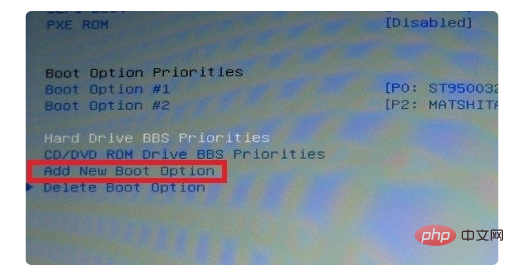

以上がブートオプションの設定方法の詳細内容です。詳細については、PHP 中国語 Web サイトの他の関連記事を参照してください。
声明:
この記事の内容はネチズンが自主的に寄稿したものであり、著作権は原著者に帰属します。このサイトは、それに相当する法的責任を負いません。盗作または侵害の疑いのあるコンテンツを見つけた場合は、admin@php.cn までご連絡ください。

